Cara Membuat Kartu Anggota Perpustakaan dilengkapi Barcode dan Foto
Rabu06 Apr 20224643 View,by Administrator Kategori : Blog
Cara Membuat Kartu Anggota Perpustakaan lengkap dengan Barcode dan Foto. Disaat anda berkujung ke perpustakaan sekolah, biasanya secara otomatis anda telah menjadi anggota perpustakaan. Karena setiap siswa akan langsung otomaris menjadi anggota perpustakaan dan tentunya juga akan diberi atau memiliki kartu anggota dari perpustakaan yang di maksud.
Nah, pada postingan ini admin akan memmberikan sedikit penjelasn singkat tentang Cara Membuat Kartu Anggota Perpustakaan yang dilengkapi dengan Barcode serta Foto. Mengapa harus di lengkapi dengan barcode ? Karena mermang saat ini tehnologi sudah sangat maju, tentu juga harus diterapkan juga di dunia perpustakaan. Fungsi barcode ini sendiri adalah untuk memudahkan petugas perpustakaan dalam mengelolah administrasi perpustakaan, seperti halnya saat pencarian koleksi buku, peminjaman buku oleh anggota dan lain sebagainya.
kita kembali ke topik, Tutorial Cara Cetak Kartu Anggota Perpustakaan. Kali ini damin gunakan software Aplikasi Perpustakaan. karena dalam aplikasi sudah di lengka;pi dengan Fitur untuk membuat Kartu anggota. Selain itu Kartu Anggota Perpustakaan yang di hasilkan juga sudah mendukung Barcode.
Langkah langkah Membuat Kartu Anggota Perpustakaan
1. Download Aplikasi Perpustakaan disini
2. Install Aplikasi Tersebut
3. Setelah install aplikasi Administrasi Perpustakaan dari ichasoft, silakan buka aplikasi lalu klik menu admin - KTA
4. Setelah menu pengaturan Kartu Terbuka seperti gambat di bawah ini, silakan anda ubah beberapa data yang harus anda sesuaikan dengan identitas perpustakaan anda, mulai dari nama perpustakaan, alamat, tgl cetak, serta kepala pustakawan atau yang bertanggung jawab untuk perpustakaan tersebut. anda bisa mengubah bakground, logo sesuai dengan yang anda inginkan. JIka semua sudah di seting, silakan klik tombol simpan.


5. Langkah selanjutnya, silakan anda buka menu siswa lalu pilih input data siswa, yang tampil seperti gambar di bawah ini. silakan klik tombol tambah, lalu isi semua isian data anggota yang diperlukan, mulai dari no anggota sampai dengan Foto.

6. Untuk Foto, anda bisa mengabil data yang ada di drive komputer anda, dengan menekan tombol browse / open, lalu cari dan pilih file foto yang anda miliki, jika sudah ketemua, pilih open dan selanjutnya silakan tekan tombol Simpan. Lakukan input data anggota sampai semua data anggota telah terinput ke dalam aplikasi agar Cetak Kartu Anggota Perpustakaan bisa di cetak secara bersama dengan kertas A4.
7. Kemudian untuk cetak kartu anggota, silakan klik tombol Cetak KTA, maka akan tampil preview Kartu anggota perpustakaan yang sudah ada barcodenya dan juga foto.

Jika ingin cetak kartu dengan menggunakan kertas A4 yang dimana satu lembarnya bisa isi 10 Desain, silakan buka menu Admin - Seting KTA - Cetak Kartu. Kemudian silakan pilih / cek list data siswa yang akan di cetak kartunya, setelah itu klik tombol cetak semua. maka akan tampil preview kartu yang siap anda cetak.


Demikian Petunjuk tentang Cara Membuat Kartu Anggota Perpustakaan dilengkapi dengan Barcode dan Foto anggota, Jika artikel ini bermanfaat menurut anda, silakan klik tombol share artikel di bawah ini. "D
Related
TERLARIS
 Software Kartu Pelajar Simple Student Card Pro
Software Kartu Pelajar Simple Student Card Pro
Dilihat 320030 kali
|
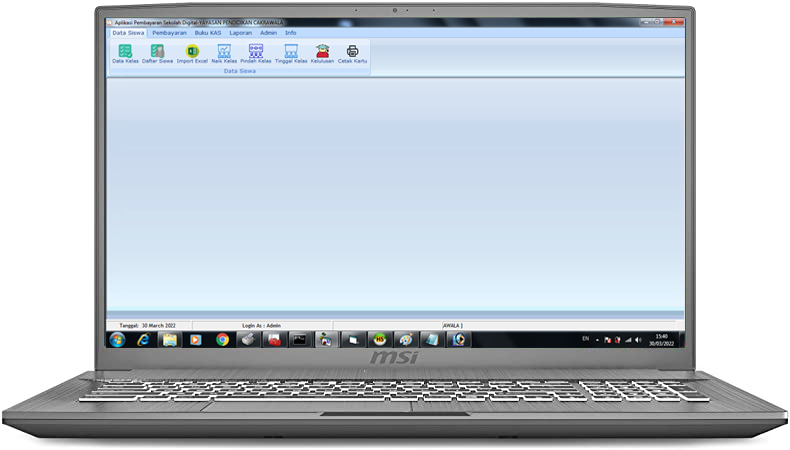 Aplikasi Pembayaran Sekolah ( SPP, Uang Gedung, Buku, Seragam, dll)
Aplikasi Pembayaran Sekolah ( SPP, Uang Gedung, Buku, Seragam, dll)
Dilihat 270936 kali
|
 Aplikasi Cetak NISN
Aplikasi Cetak NISN
Dilihat 143469 kali
|
 Aplikasi Bel Sekolah
Aplikasi Bel Sekolah
Dilihat 132669 kali
|
 Software Aplikasi Perpustakaan Sekolah Simple Perpus
Software Aplikasi Perpustakaan Sekolah Simple Perpus
Dilihat 125280 kali
|
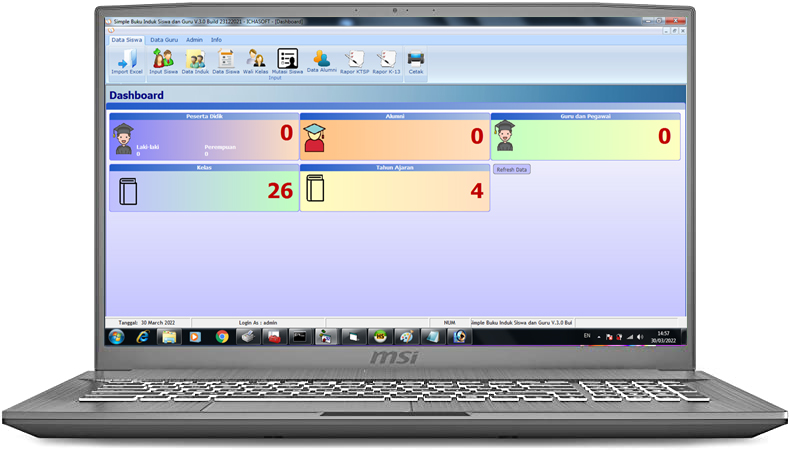 Aplikasi Buku Induk Siswa dan guru
Aplikasi Buku Induk Siswa dan guru
Dilihat 103401 kali
|
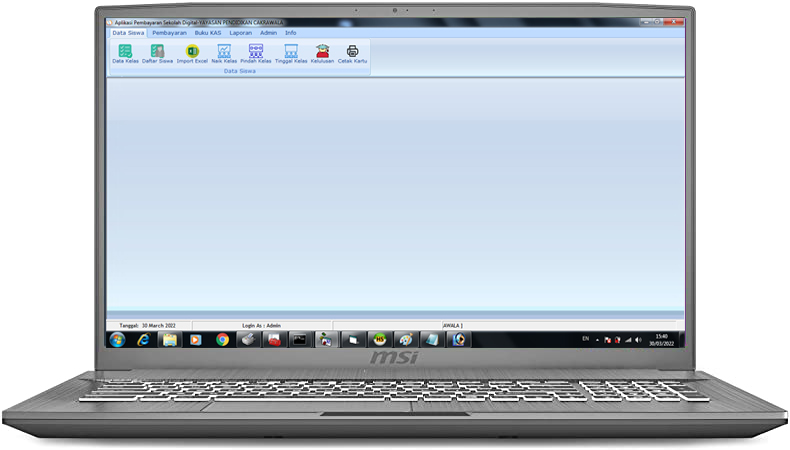 Software Inventaris Barang Simple Inventory
Software Inventaris Barang Simple Inventory
Dilihat 85837 kali
|
 Aplikasi Cetak KTA Pramuka
Aplikasi Cetak KTA Pramuka
Dilihat 58924 kali
|
 Software Kartu Anggota | Member Card
Software Kartu Anggota | Member Card
Dilihat 47592 kali
|
 Aplikasi Cetak Kartu Siswa Simple Student Card
Aplikasi Cetak Kartu Siswa Simple Student Card
Dilihat 45697 kali
|
CARA ORDER
Nama Aplikasi#Nama Anda#Email/alamat anda
Kirim Ke No Hp / WA : 085645125372 atau 081235144497
Kirim Ke 085645125372 atau 081235144497
SUPPORT PEMBAYARAN

No. Rekening : 631301005769533
an. Deni Zuli Setiawan
Kcp. Pucuk. Lamongan

No. Rekening : 3300527263
an. Deni Zuli Setiawan
Cabang Lamongan
HUBUNGI KAMI
081235144497 (Simpati)

No : 085645125372

No : 081235144497
Ds. Ngambeg Rt. 06/01
Kec. Pucuk Kab. Lamongan, Jawa Timur

